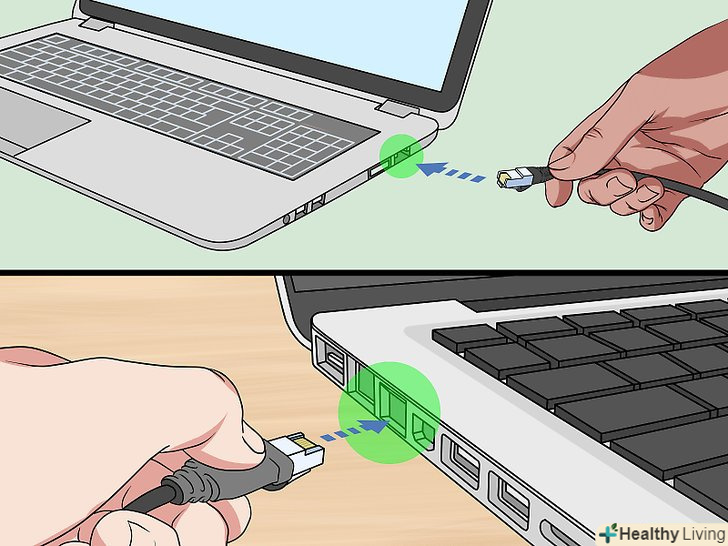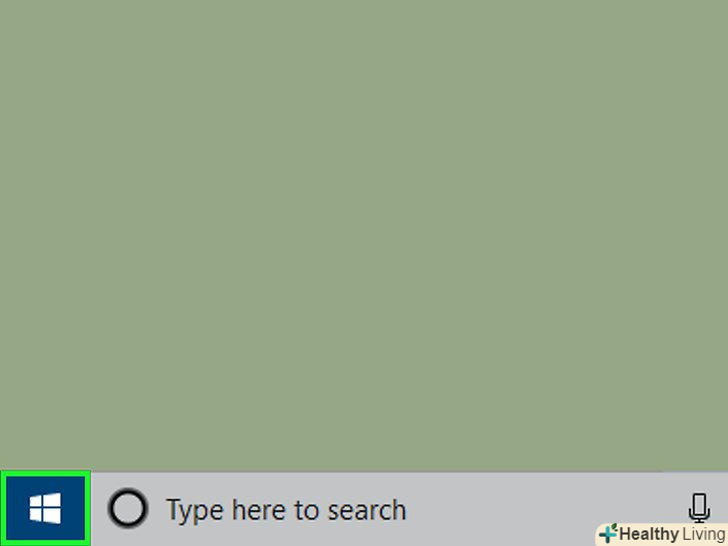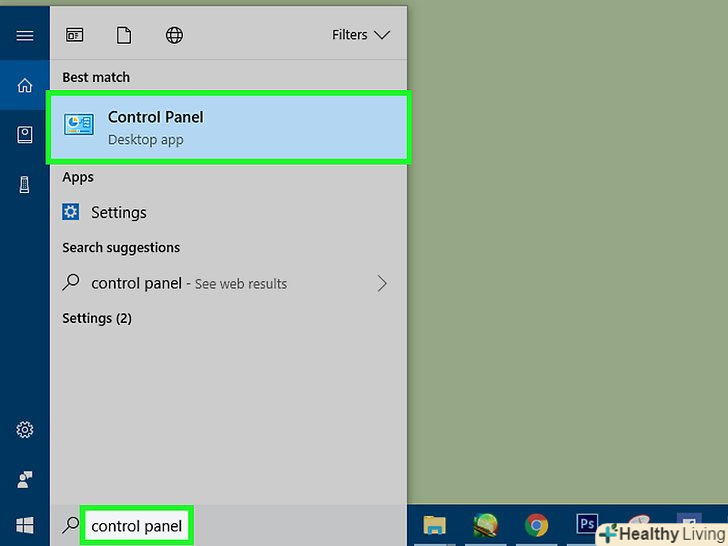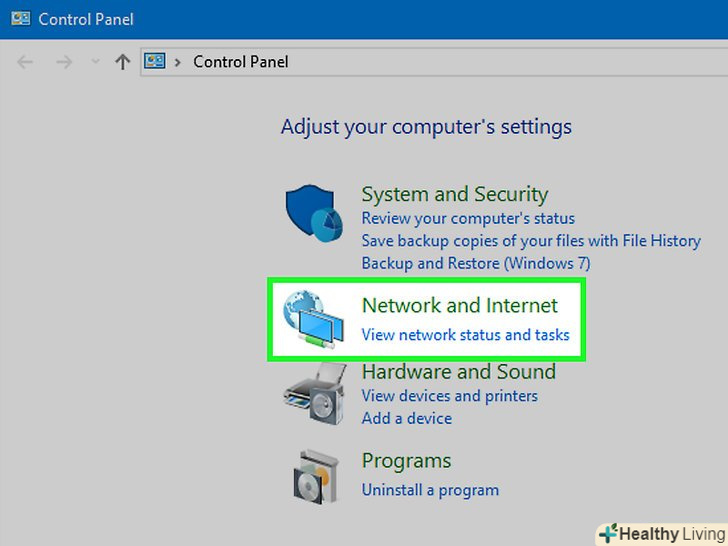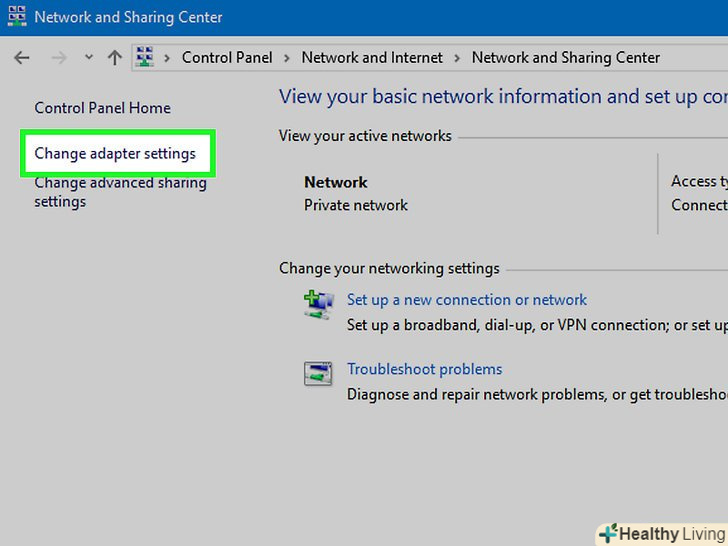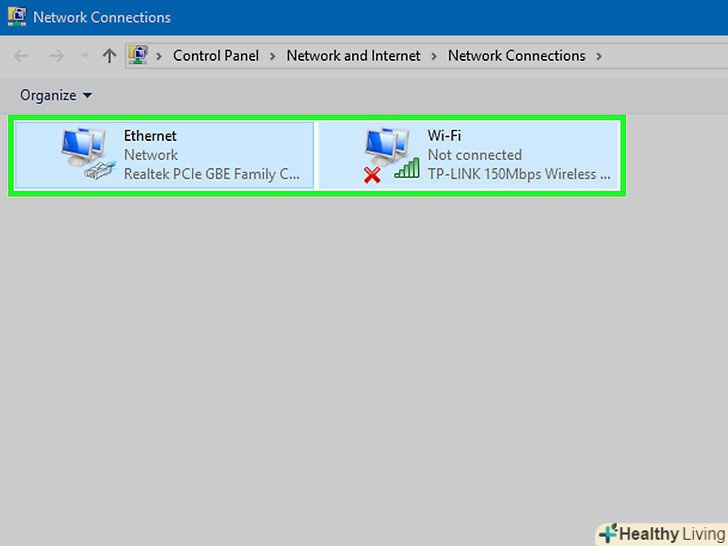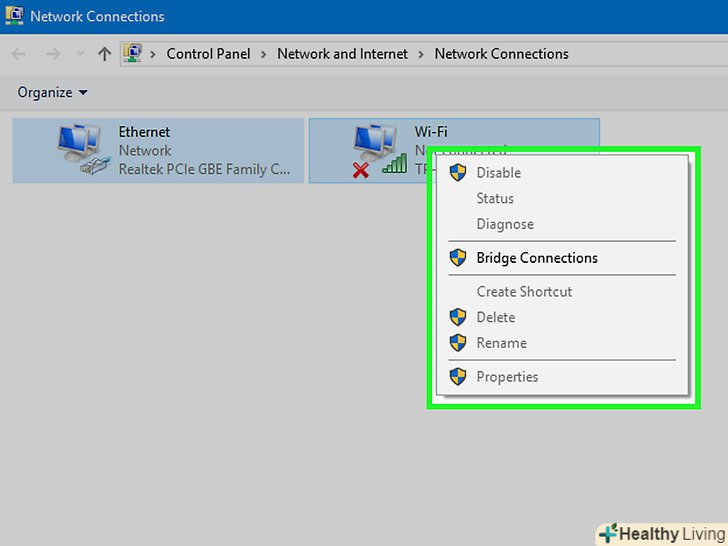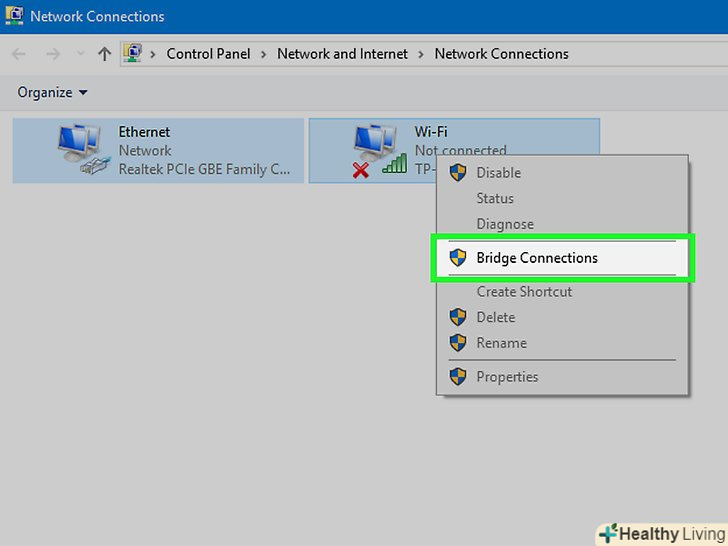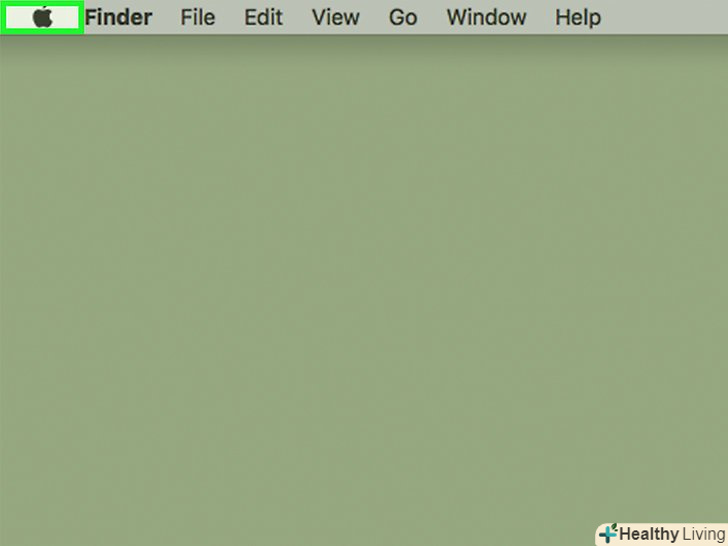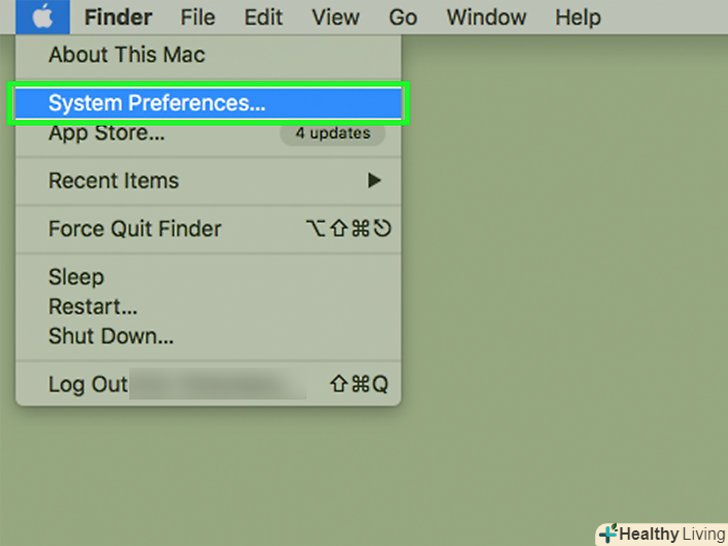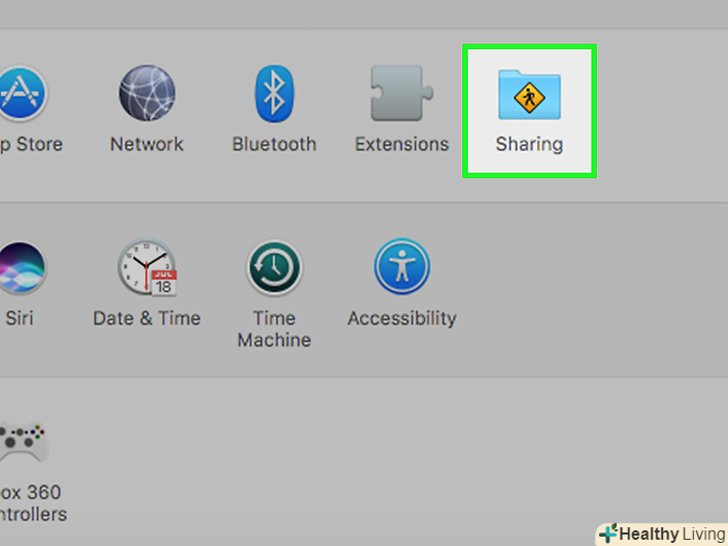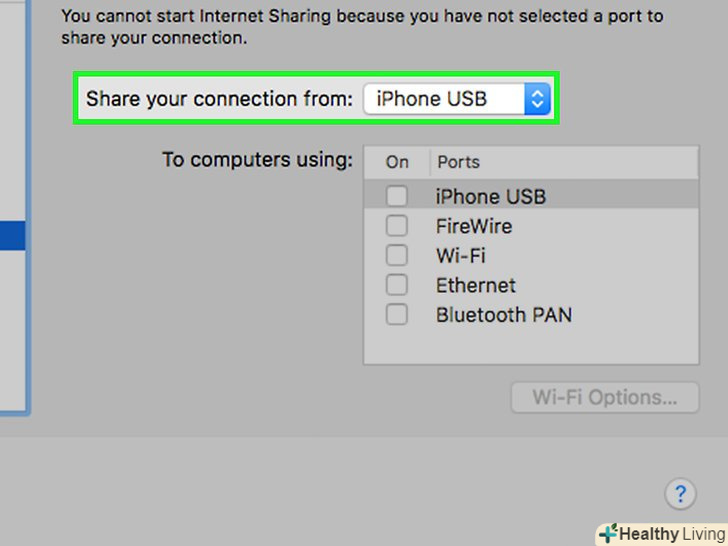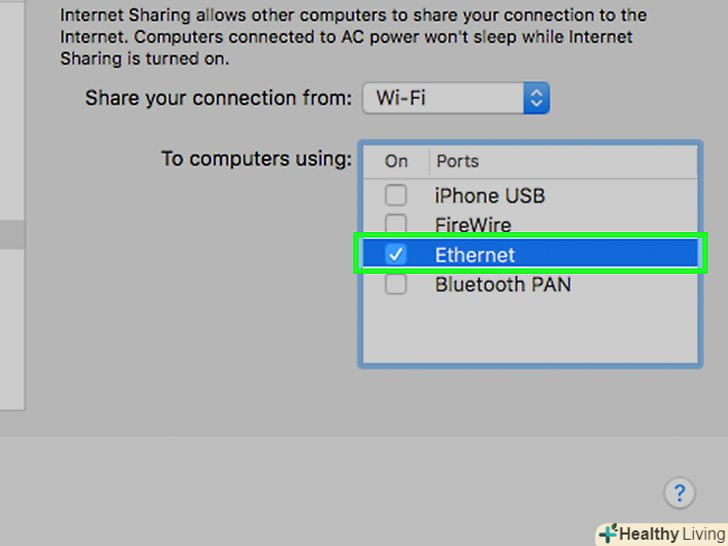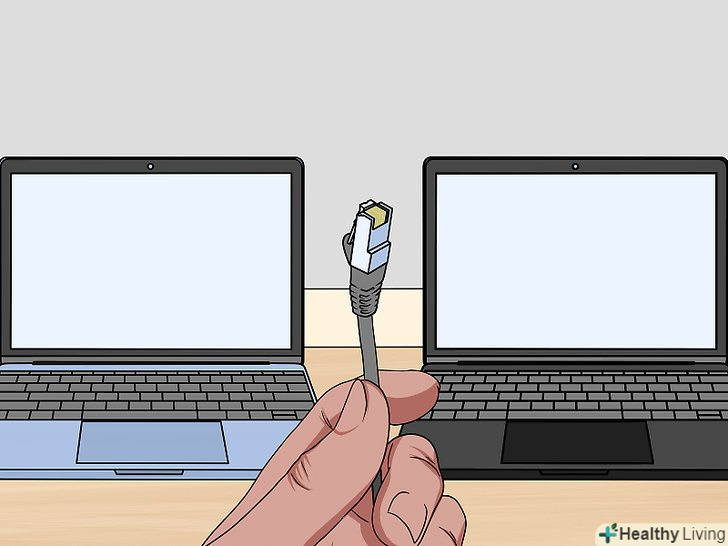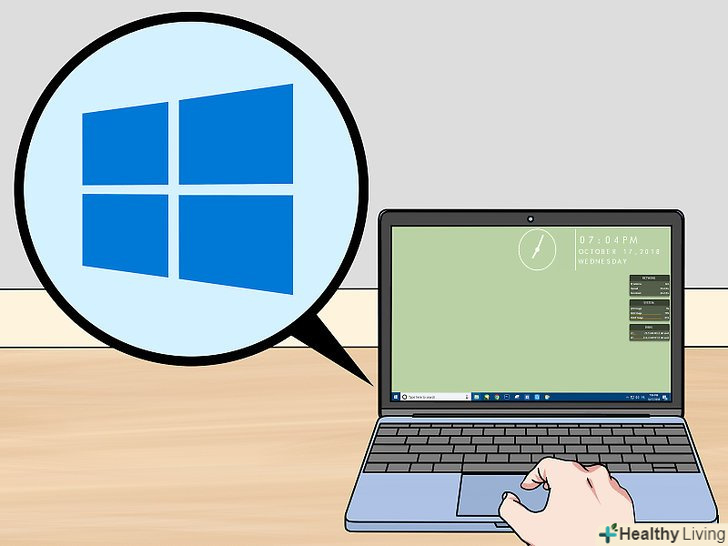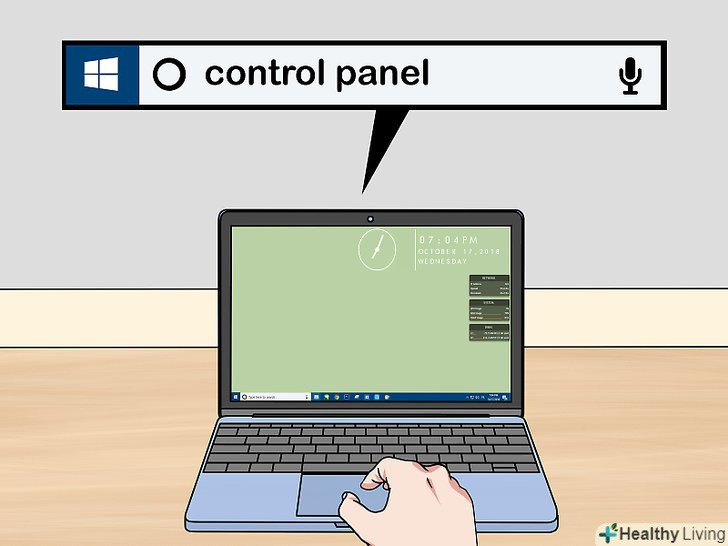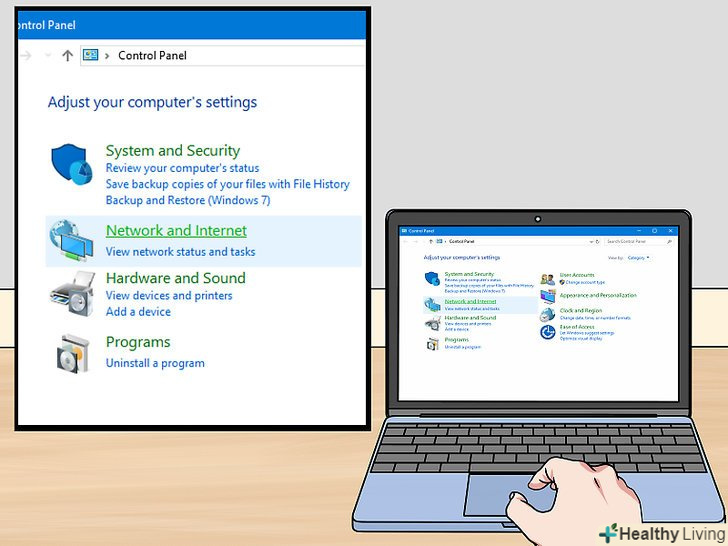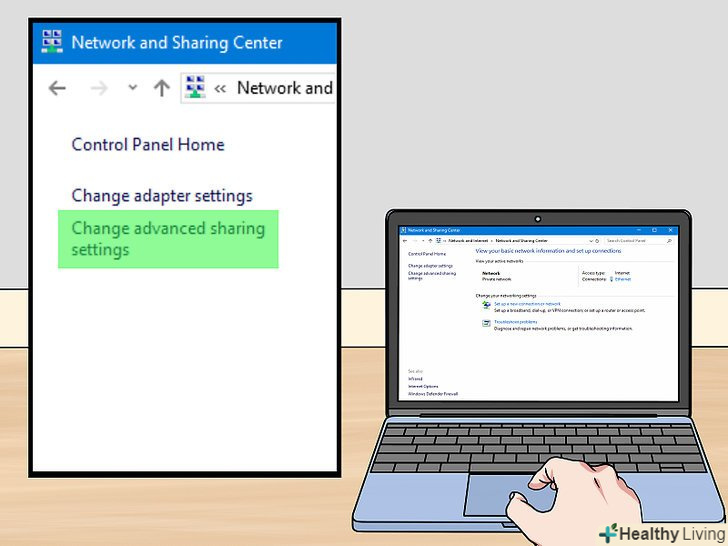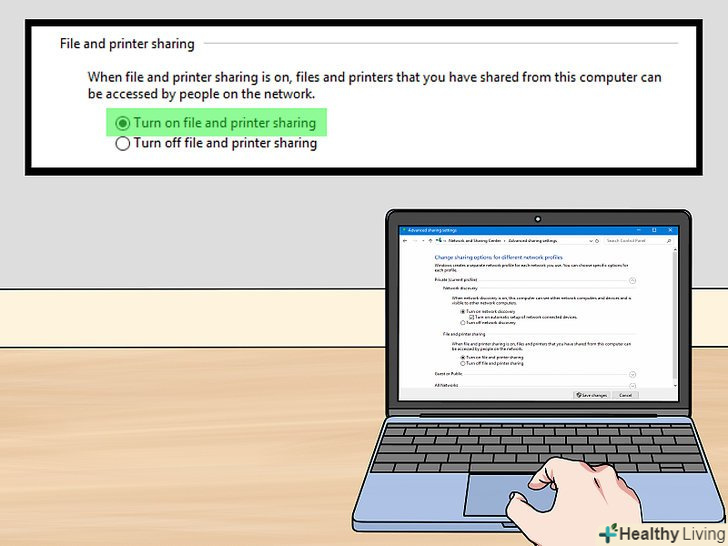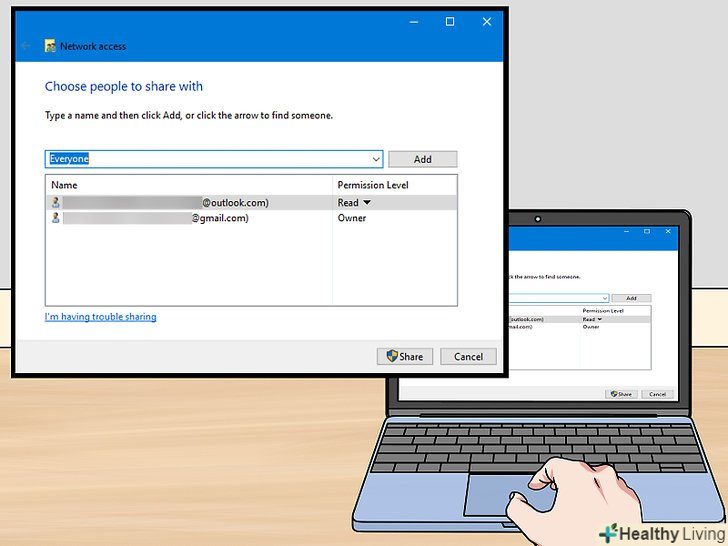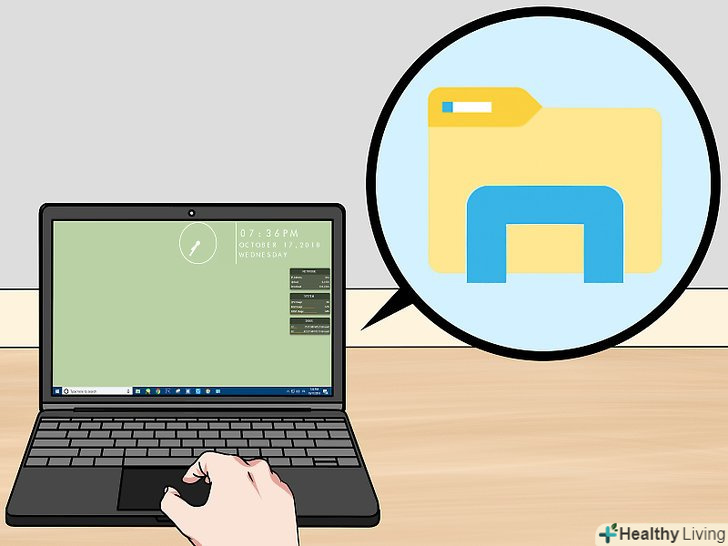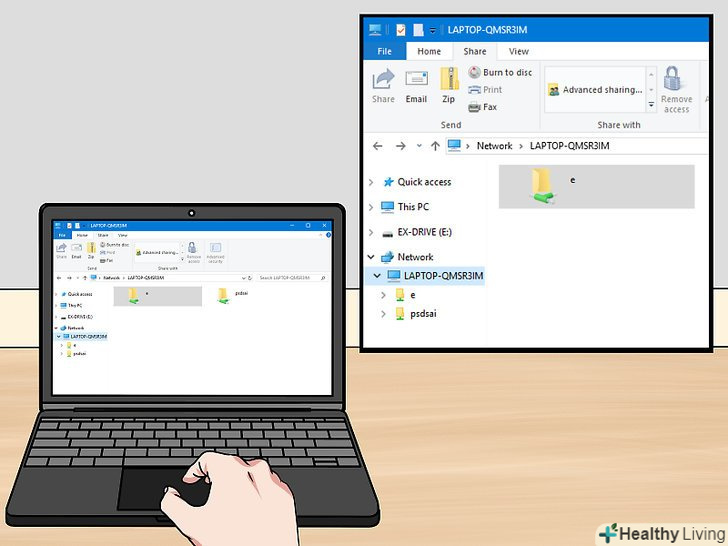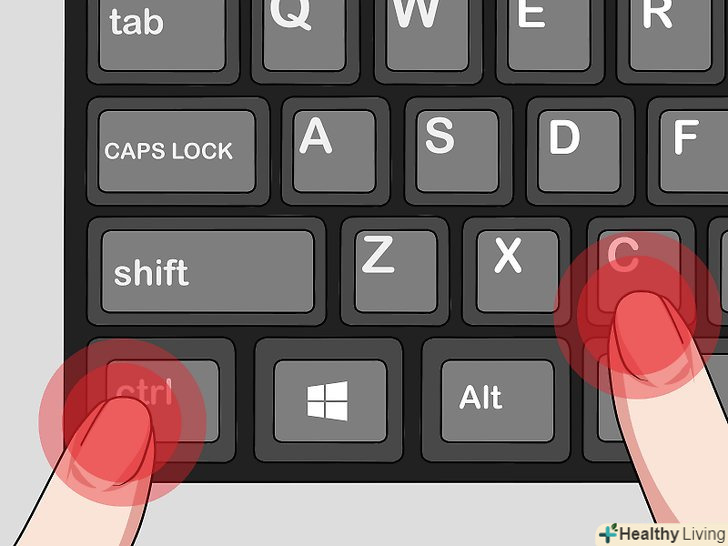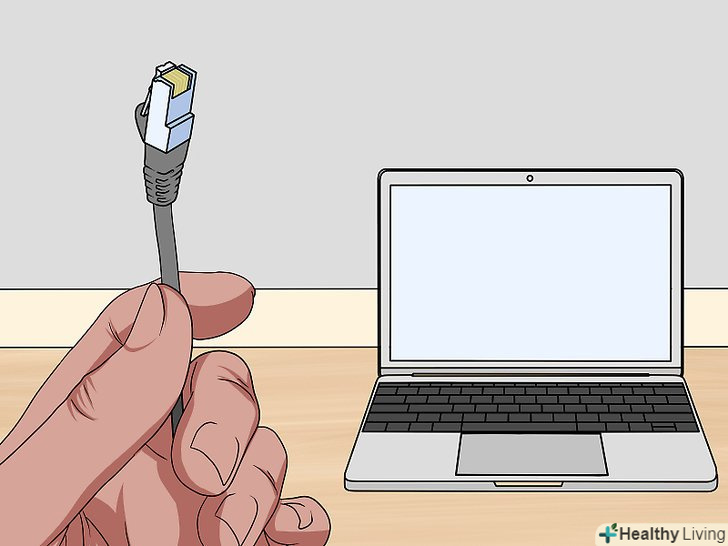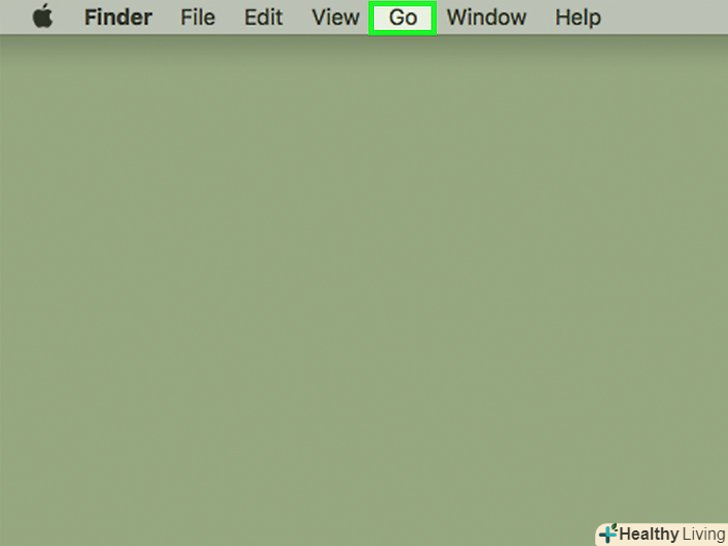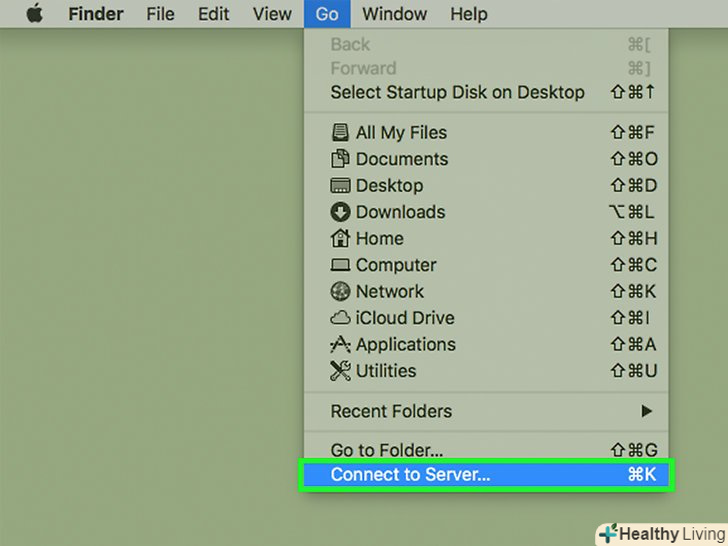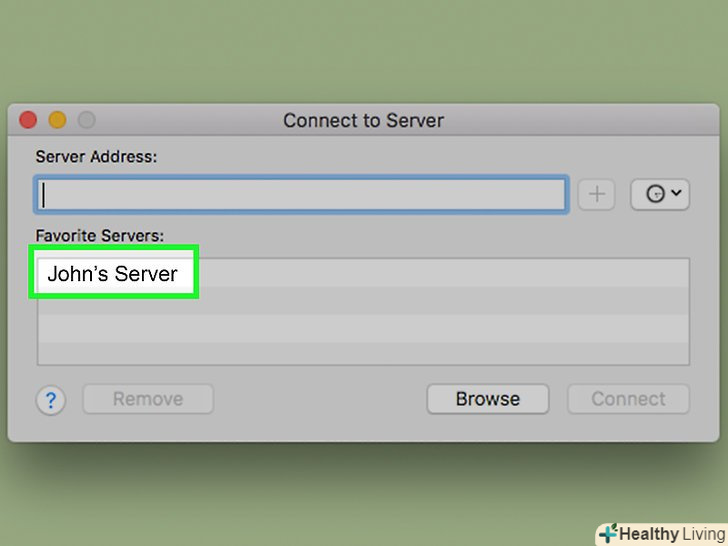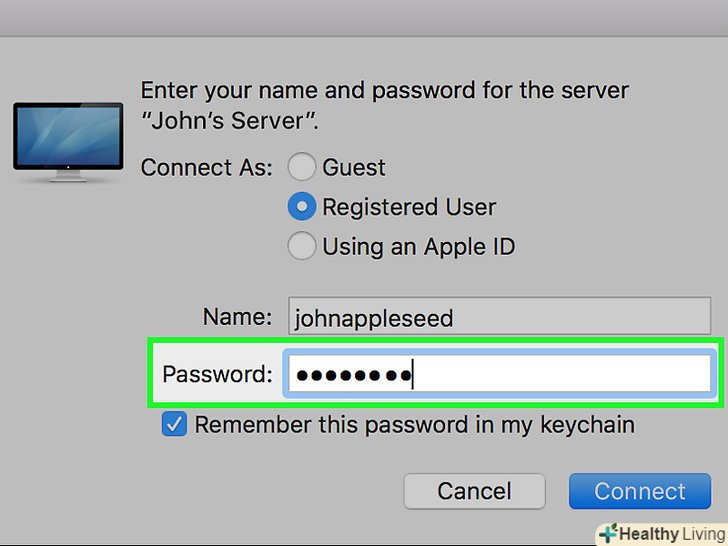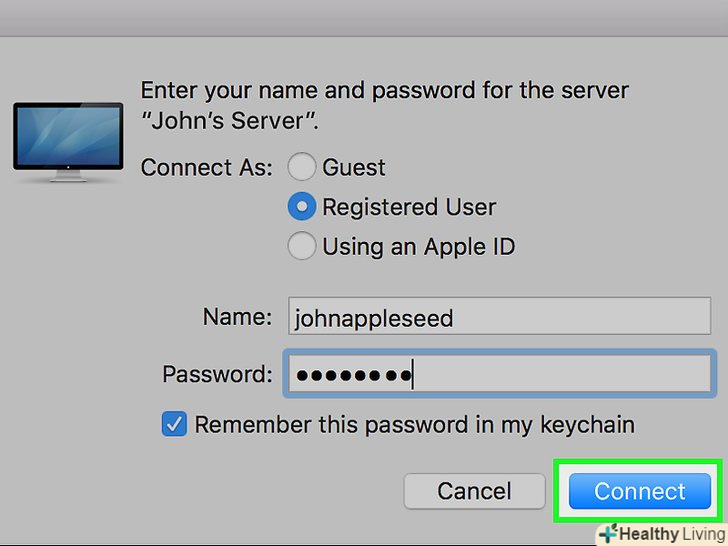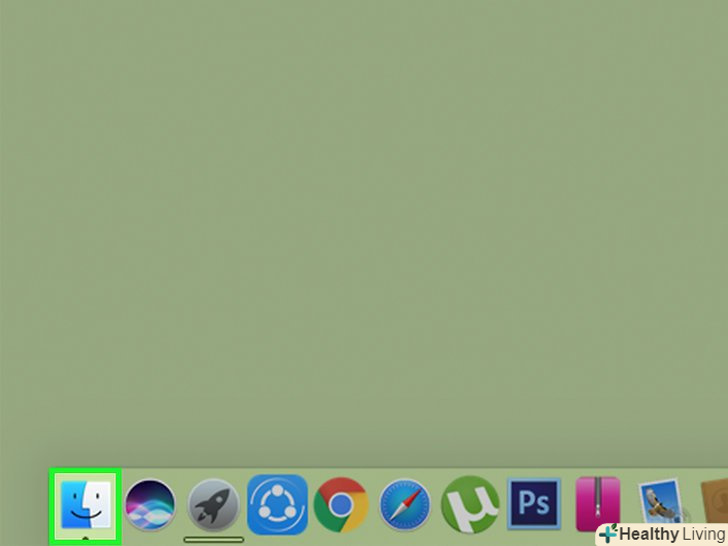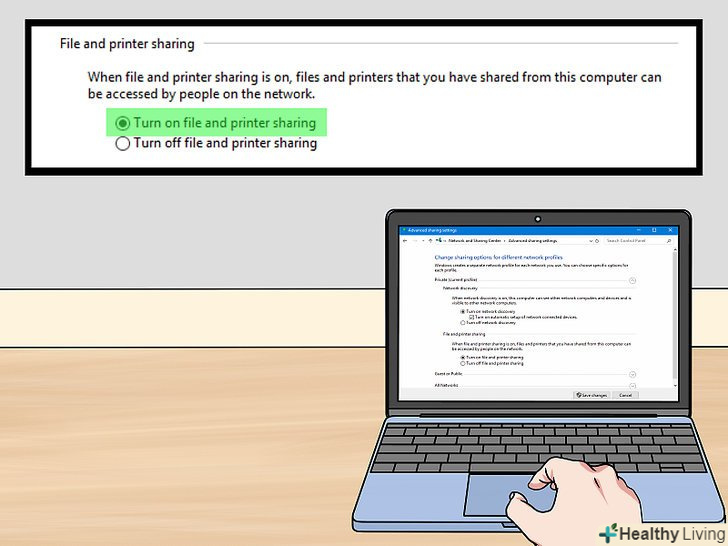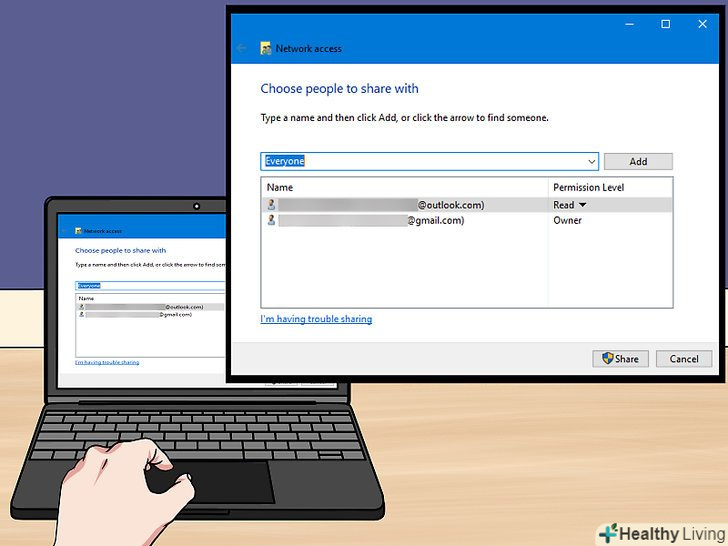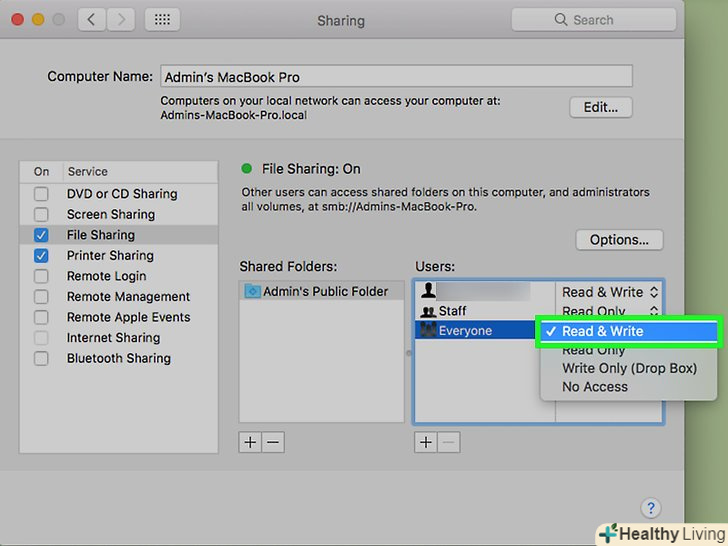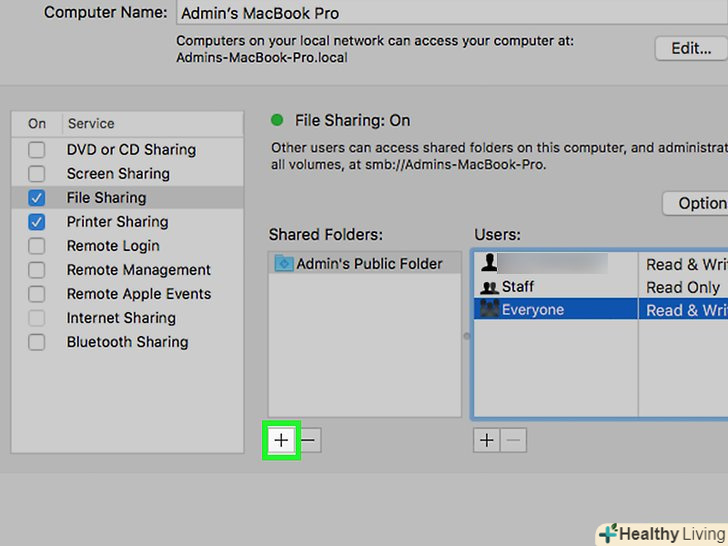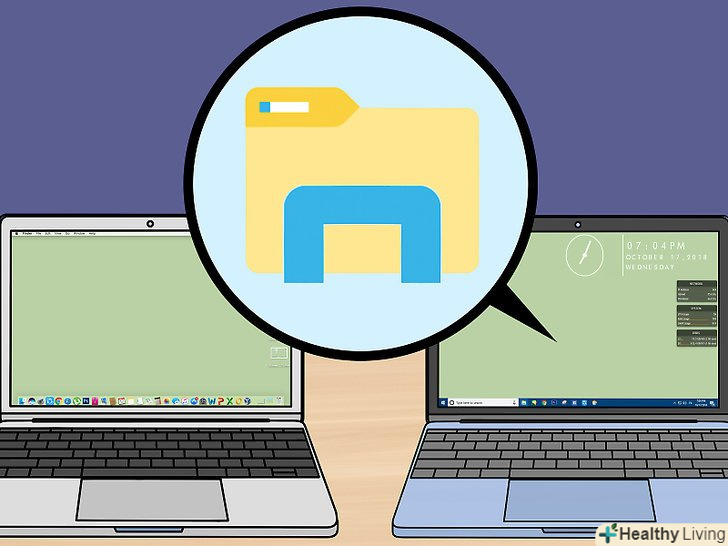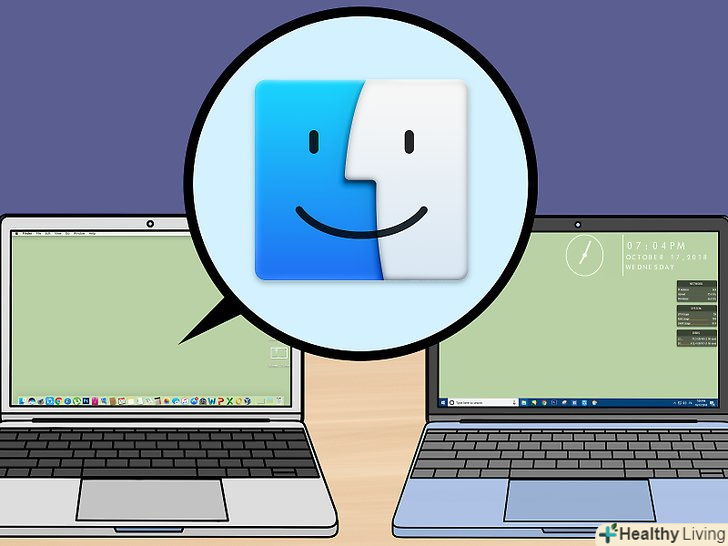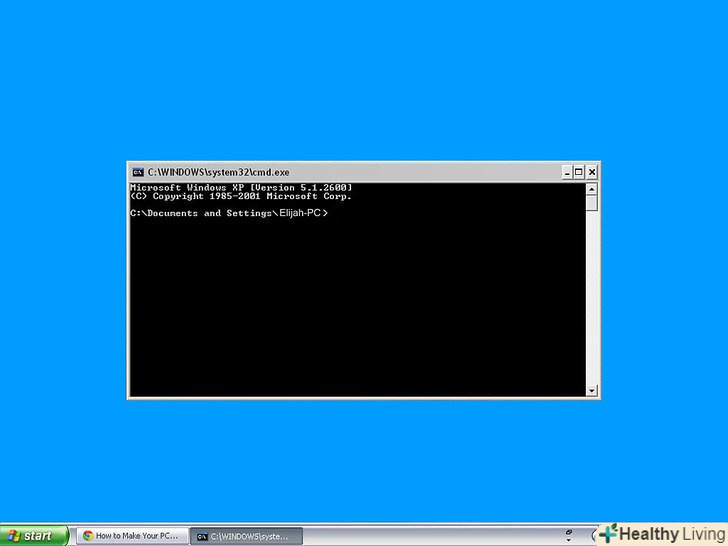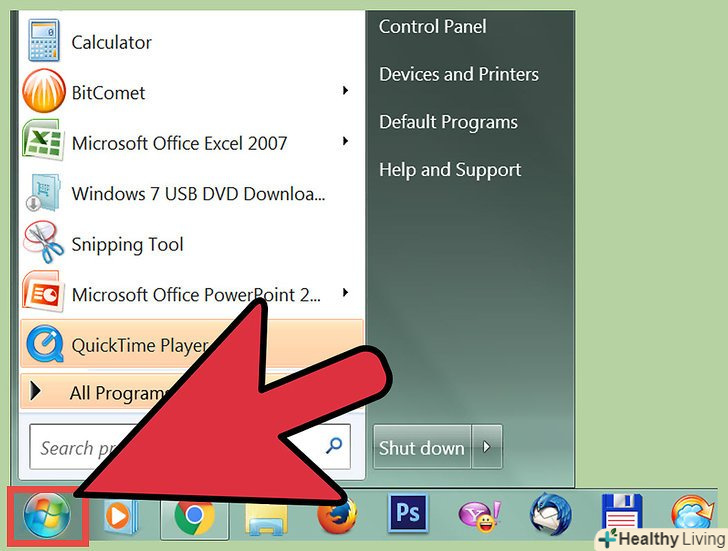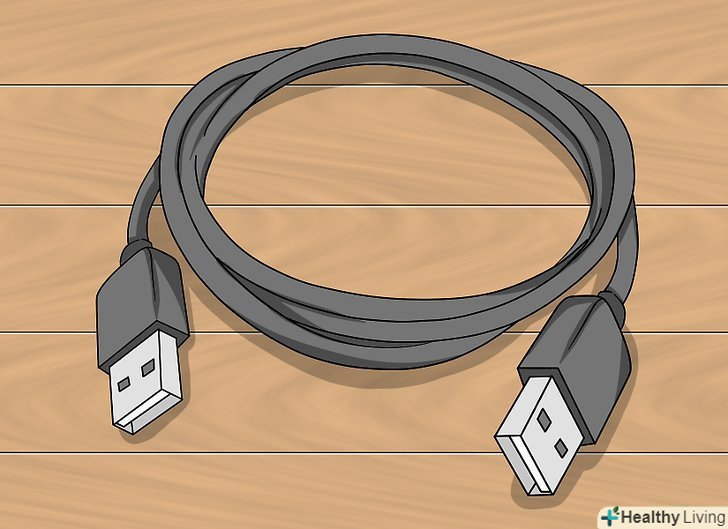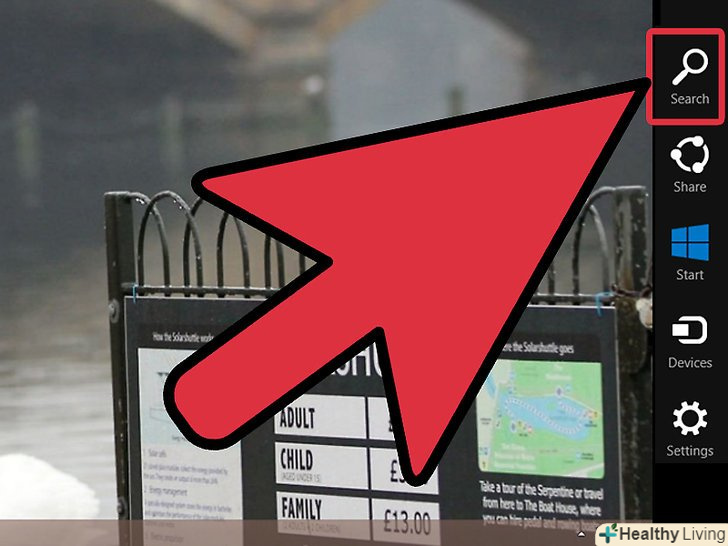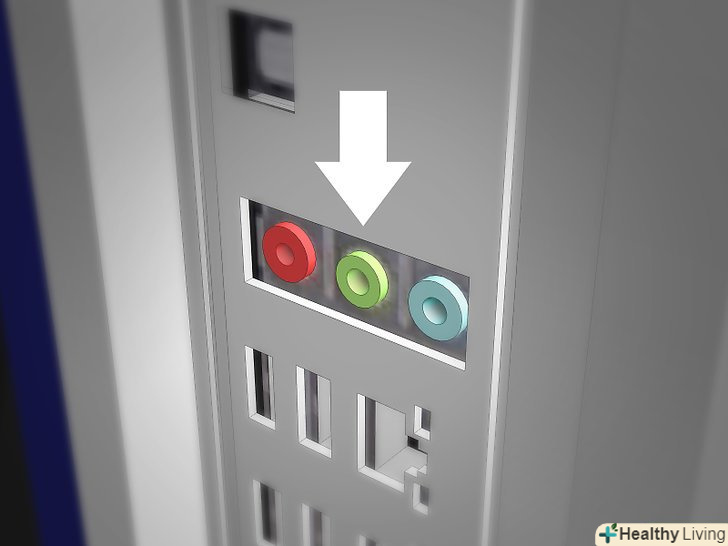З цієї статті ви дізнаєтеся, як з'єднати два комп'ютери, щоб отримати спільний доступ до Інтернету або файлів.
Кроки
Метод1З 5:
Як роздати інтернет з комп'ютера під керуванням Windows
Метод1З 5:
 З'єднайте два комп'ютери за допомогою кабелю Ethernet. скористайтеся кабелем Ethernet, щоб підключити два комп'ютери один до одного.
З'єднайте два комп'ютери за допомогою кабелю Ethernet. скористайтеся кабелем Ethernet, щоб підключити два комп'ютери один до одного.- Вам знадобиться адаптер Ethernet-USB / C, щоб підключити цей кабель до порту Thunderbolt 3 на комп'ютері Mac.
 Відкрийте меню «Пуск».натисніть на логотип Windows у нижньому лівому куті екрана.
Відкрийте меню «Пуск».натисніть на логотип Windows у нижньому лівому куті екрана.
- Зробіть це на комп'ютері, з якого збираєтеся роздавати Інтернет, а не на комп'ютері, який тільки що підключили.
 Відкрийте Панель керування. введітьпанель управління , а потім натисніть «Панель управління», коли вона з'явиться у верхній частині меню «Пуск».
Відкрийте Панель керування. введітьпанель управління , а потім натисніть «Панель управління», коли вона з'явиться у верхній частині меню «Пуск». Клацніть поМережа та інтернет. ви знайдете цю опцію в лівій частині вікна панелі управління.
Клацніть поМережа та інтернет. ви знайдете цю опцію в лівій частині вікна панелі управління.- Якщо на панелі керування в меню «Перегляд» (у правому верхньому куті) відображається опція "Дрібні значки" або "великі значки", пропустіть цей крок.
 НатиснітьЦентр управління мережами і загальним доступом. Ця опція знаходиться посередині сторінки. Відкриється список поточних з'єднань.
НатиснітьЦентр управління мережами і загальним доступом. Ця опція знаходиться посередині сторінки. Відкриється список поточних з'єднань. НатиснітьЗміна параметрів адаптера.ви знайдете цю опцію у верхній лівій частині вікна.
НатиснітьЗміна параметрів адаптера.ви знайдете цю опцію у верхній лівій частині вікна. Виберіть бездротове з'єднання та Ethernet-з'єднання. натисніть на значок у вигляді комп'ютера зі словами «підключення по бездротовій мережі», а потім утримуйте клавішу Ctrl і клацніть по значку у вигляді комп'ютера зі словами «підключення по локальній мережі».
Виберіть бездротове з'єднання та Ethernet-з'єднання. натисніть на значок у вигляді комп'ютера зі словами «підключення по бездротовій мережі», а потім утримуйте клавішу Ctrl і клацніть по значку у вигляді комп'ютера зі словами «підключення по локальній мережі». Клацніть правою кнопкою миші по бездротовому з'єднанню.розкриється меню.
Клацніть правою кнопкою миші по бездротовому з'єднанню.розкриється меню.- Якщо у миші немає правої кнопки, клацніть по правій стороні миші або клацніть двома пальцями.
- Якщо на комп'ютері є трекпад (а не миша), торкніться його двома пальцями або натисніть на праву нижню частину трекпада.
 НатиснітьНалаштування моста.ця опція знаходиться в меню. Тепер з цього комп'ютера буде лунати інтернет, яким можна користуватися на другому комп'ютері.
НатиснітьНалаштування моста.ця опція знаходиться в меню. Тепер з цього комп'ютера буде лунати інтернет, яким можна користуватися на другому комп'ютері.
Метод2З 5:
Як роздати інтернет з комп'ютера під управлінням Mac OS X
Метод2З 5:
 З'єднайте два комп'ютери за допомогою кабелю Ethernet. скористайтеся кабелем Ethernet, щоб підключити два комп'ютери один до одного.
З'єднайте два комп'ютери за допомогою кабелю Ethernet. скористайтеся кабелем Ethernet, щоб підключити два комп'ютери один до одного.- Якщо ви підключаєте Комп'ютер Mac до іншого Комп'ютера Mac, вам знадобляться два адаптери Ethernet-USB / C, щоб підключити цей кабель до портів Thunderbolt 3.
 Відкрийте меню Apple.натисніть на логотип Apple у верхньому лівому куті екрана. Розкриється меню.
Відкрийте меню Apple.натисніть на логотип Apple у верхньому лівому куті екрана. Розкриється меню.
 НатиснітьСистемні налаштування.ви знайдете цю опцію в меню. Відкриється вікно "Системні налаштування".
НатиснітьСистемні налаштування.ви знайдете цю опцію в меню. Відкриється вікно "Системні налаштування". Клацніть поЗагальний доступ.ця опція знаходиться у вікні "Системні налаштування". Відкриється нове вікно.
Клацніть поЗагальний доступ.ця опція знаходиться у вікні "Системні налаштування". Відкриється нове вікно. Встановіть прапорець біля "загальний доступ до Інтернету".ця опція знаходиться в лівій частині вікна.
Встановіть прапорець біля "загальний доступ до Інтернету".ця опція знаходиться в лівій частині вікна. Клацніть по "загальне підключення". Ця опція знаходиться посередині вікна. Розкриється меню.
Клацніть по "загальне підключення". Ця опція знаходиться посередині вікна. Розкриється меню. НатиснітьWi-Fi.ця опція знаходиться в меню.
НатиснітьWi-Fi.ця опція знаходиться в меню. Встановіть прапорець біля "Ethernet".тепер з цього комп'ютера буде лунати інтернет, яким можна користуватися на другому комп'ютері.
Встановіть прапорець біля "Ethernet".тепер з цього комп'ютера буде лунати інтернет, яким можна користуватися на другому комп'ютері.
Метод3З 5:
Як передавати файли з комп'ютера під керуванням Windows на комп'ютер під керуванням Windows
Метод3З 5:
 З'єднайте два комп'ютери за допомогою кабелю Ethernet. скористайтеся кабелем Ethernet, щоб підключити два комп'ютери один до одного.
З'єднайте два комп'ютери за допомогою кабелю Ethernet. скористайтеся кабелем Ethernet, щоб підключити два комп'ютери один до одного. Відкрийте меню «Пуск».натисніть на логотип Windows у нижньому лівому куті екрана.
Відкрийте меню «Пуск».натисніть на логотип Windows у нижньому лівому куті екрана.
- Зробіть це на комп'ютері, з якого збираєтеся передавати файли.
 Відкрийте Панель керування. введітьпанель управління , а потім натисніть «Панель управління», коли вона з'явиться у верхній частині меню «Пуск».
Відкрийте Панель керування. введітьпанель управління , а потім натисніть «Панель управління», коли вона з'явиться у верхній частині меню «Пуск». Клацніть поМережа та інтернет. ви знайдете цю опцію в лівій частині вікна панелі управління.
Клацніть поМережа та інтернет. ви знайдете цю опцію в лівій частині вікна панелі управління.- Якщо на панелі керування в меню «Перегляд» (у правому верхньому куті) відображається опція "Дрібні значки" або "великі значки", пропустіть цей крок.
 НатиснітьЦентр управління мережами і загальним доступом. Ця опція знаходиться посередині сторінки. Відкриється список поточних з'єднань.
НатиснітьЦентр управління мережами і загальним доступом. Ця опція знаходиться посередині сторінки. Відкриється список поточних з'єднань. Клацніть поЗмінити додаткові параметри загального доступу. це посилання знаходиться у верхньому лівому куті вікна.
Клацніть поЗмінити додаткові параметри загального доступу. це посилання знаходиться у верхньому лівому куті вікна. Увімкніть спільний доступ до файлів. установіть прапорець біля " увімкнути спільний доступ до файлів і принтерів "у розділі «спільний доступ до файлів і принтерів» посередині сторінки.
Увімкніть спільний доступ до файлів. установіть прапорець біля " увімкнути спільний доступ до файлів і принтерів "у розділі «спільний доступ до файлів і принтерів» посередині сторінки. Створіть спільну папку. для цього:
Створіть спільну папку. для цього:- Перейдіть до потрібної папки у вікні Провідника;
- Виберіть потрібну папку;
- Перейдіть на вкладку "загальний доступ";
- Натисніть "певні люди";
- Виберіть " Все " у меню у верхній частині вікна;
- Натисніть "поділитися";
- Натисніть "Готово".
 Відкрийте Провідник на другому комп'ютері. Клацніть по значкуабо відкрийте меню «Пуск» і натисніть на значок
Відкрийте Провідник на другому комп'ютері. Клацніть по значкуабо відкрийте меню «Пуск» і натисніть на значок .
.
 Натисніть на ім'я першого комп'ютера.ви знайдете його в розділі "Мережа" в лівій частині вікна Провідника.
Натисніть на ім'я першого комп'ютера.ви знайдете його в розділі "Мережа" в лівій частині вікна Провідника.- Можливо, вам доведеться прокрутити сторінку вниз, щоб знайти цю опцію.
 Скопіюйте загальну папку на другий комп'ютер. клацніть по спільній папці, натисніть Ctrl+C, перейдіть у теку, в якій буде зберігатися загальна папка, а потім натисніть Ctrl+V.
Скопіюйте загальну папку на другий комп'ютер. клацніть по спільній папці, натисніть Ctrl+C, перейдіть у теку, в якій буде зберігатися загальна папка, а потім натисніть Ctrl+V.
Метод4З 5:
Як передавати файли з комп'ютера під керуванням Mac OS X на комп'ютер під керуванням Mac OS X
Метод4З 5:
 З'єднайте два комп'ютери за допомогою кабелю Ethernet. скористайтеся кабелем Ethernet, щоб підключити два комп'ютери один до одного.
З'єднайте два комп'ютери за допомогою кабелю Ethernet. скористайтеся кабелем Ethernet, щоб підключити два комп'ютери один до одного.- Якщо один або обидва Комп'ютери Mac не є iMac (настільними комп'ютерами), вам знадобляться два адаптери Ethernet-USB/C, щоб підключити цей кабель до портів Thunderbolt 3.
 НатиснітьПерехід. це меню знаходиться у верхній частині екрана. Розкриється меню.
НатиснітьПерехід. це меню знаходиться у верхній частині екрана. Розкриється меню.- Якщо ви не бачите це меню, клацніть по робочому столу.
- Зробіть це на комп'ютері, з якого збираєтеся передавати файли.
 НатиснітьПідключитися до сервера.ви знайдете цю опцію в нижній частині меню.
НатиснітьПідключитися до сервера.ви знайдете цю опцію в нижній частині меню. Клацніть поОгляд.ця опція знаходиться в нижній частині вікна "підключитися до сервера". З'явиться спливаюче вікно з підключеними комп'ютерами.
Клацніть поОгляд.ця опція знаходиться в нижній частині вікна "підключитися до сервера". З'явиться спливаюче вікно з підключеними комп'ютерами. Двічі клацніть по імені другого комп'ютера Mac. Ви знайдете його у спливаючому вікні.
Двічі клацніть по імені другого комп'ютера Mac. Ви знайдете його у спливаючому вікні. Введіть пароль до другого комп'ютера, коли з'явиться запит.так ви зможете підключитися до другого комп'ютера.
Введіть пароль до другого комп'ютера, коли з'явиться запит.так ви зможете підключитися до другого комп'ютера.- Якщо цього не сталося, спробуйте ввести пароль до першого комп'ютера.
 Клацніть поПідключитися.ця опція знаходиться в нижній правій частині спливаючого вікна.
Клацніть поПідключитися.ця опція знаходиться в нижній правій частині спливаючого вікна. Відкрийте Finder. натисніть на значок у вигляді блакитного особи в доці.
Відкрийте Finder. натисніть на значок у вигляді блакитного особи в доці.
 Перемістіть файли на другий Комп'ютер Mac. Знайдіть потрібний файл, скопіюйте його (натисніть ⌘ Command+C), клацніть по імені другого комп'ютера в лівій нижній частині вікна Finder, відкрийте потрібну папку, а потім натисніть ⌘ Command+V.
Перемістіть файли на другий Комп'ютер Mac. Знайдіть потрібний файл, скопіюйте його (натисніть ⌘ Command+C), клацніть по імені другого комп'ютера в лівій нижній частині вікна Finder, відкрийте потрібну папку, а потім натисніть ⌘ Command+V.
Метод5З 5:
Як передавати файли між комп'ютерами з Windows і Mac OS X
Метод5З 5:
 З'єднайте два комп'ютери за допомогою кабелю Ethernet. скористайтеся кабелем Ethernet, щоб підключити два комп'ютери один до одного.
З'єднайте два комп'ютери за допомогою кабелю Ethernet. скористайтеся кабелем Ethernet, щоб підключити два комп'ютери один до одного.- Вам знадобиться адаптер Ethernet-USB / C, щоб підключити цей кабель до порту Thunderbolt 3 на комп'ютері Mac.
- Якщо обидва комп'ютери (з Windows і з Mac OS X) підключені до Інтернету, передавати файли можна по бездротовій мережі, але швидкість передачі файлів по бездротовій мережі менше, ніж по кабелю.
 Активуйте спільний доступ до файлів на комп'ютері під керуванням Windows. для цього:
Активуйте спільний доступ до файлів на комп'ютері під керуванням Windows. для цього:- Відкрийте Панель керування — введітьпанель керування у меню «Пуск», а потім натисніть «Панель керування»;
- Клацніть поМережа та спільний доступ (якщо на панелі керування в меню «Перегляд» (у правому верхньому куті) відображається опція «Дрібні значки» або «великі значки», пропустіть цей крок);
- Натисніть "центр управління мережами і загальним доступом";
- Клацніть по "Змінити додаткові параметри загального доступу";
- Установіть прапорець біля «увімкнути спільний доступ до файлів і принтерів";
 Створіть спільну папку. для цього:
Створіть спільну папку. для цього:- Відкрийте меню "Пуск";

- Натисніть «Провідник»;

- Виберіть потрібну папку;
- Перейдіть на вкладку "загальний доступ";
- Натисніть "певні люди";
- Виберіть " Все " у меню у верхній частині вікна;
- Натисніть "поділитися";
- Натисніть "Готово".
- Відкрийте меню "Пуск"
 Активуйте спільний доступ до файлів на комп'ютері під керуванням Mac OS X. для цього:
Активуйте спільний доступ до файлів на комп'ютері під керуванням Mac OS X. для цього:- Відкрийте меню "Apple";

- Натисніть "Системні налаштування";
- Клацніть по "загальний доступ";
- Установіть прапорець біля "спільний доступ до файлів";
- Змініть дозволи параметра " Все " з "тільки для читання" на " читання і запис».
- Відкрийте меню "Apple"
 Створіть спільну папку на комп'ютері Mac. натисніть на значок " + " під списком загальних папок, а потім двічі клацніть по потрібній папці.
Створіть спільну папку на комп'ютері Mac. натисніть на значок " + " під списком загальних папок, а потім двічі клацніть по потрібній папці.- Можливо, вам доведеться натиснути "Додати", щоб додати папку до списку загальних папок.
 Отримайте доступ до файлів, які знаходяться на Комп'ютері Mac, з комп'ютера під керуванням Windows. Це можна зробити з вікна Провідника:
Отримайте доступ до файлів, які знаходяться на Комп'ютері Mac, з комп'ютера під керуванням Windows. Це можна зробити з вікна Провідника:- Відкрийте меню "Пуск";

- Натисніть «Провідник»;

- Натисніть на Ім'я Комп'ютера Mac в розділі "Мережа" в лівій частині вікна Провідника;
- Відкрийте загальну папку;
- Виберіть файли, які потрібно скопіювати, а потім натиснітьCtrl+C;
- Виберіть папку на комп'ютері з Windows, а потім натиснітьCtrl+V.
- Відкрийте меню "Пуск"
 Отримайте доступ до файлів, які знаходяться на комп'ютері з Windows, з комп'ютера Mac.це можна зробити з вікна Finder:
Отримайте доступ до файлів, які знаходяться на комп'ютері з Windows, з комп'ютера Mac.це можна зробити з вікна Finder:- Відкрийте вікно Finder;

- Клацніть по імені комп'ютера з Windows в нижній лівій частині вікна;
- Відкрийте загальну папку;
- Виберіть файли, які потрібно скопіювати, а потім натиснітьCtrl+C;
- Виберіть папку на комп'ютері Mac, а потім натиснітьCtrl+
- Відкрийте вікно Finder